Jak wyłączyć telemetrię (CompatTelRunner.exe) w systemie Windows?
Problem: Podczas analizowania problemów na komputerze, zauważyłem zadanie CompatTelRunner.exe w menedżerze zadań. Znalazłem, że to normalna aplikacja systemowa. Wykorzystuje ona jednak znaczną liczbę zasobów komputera. Próbowałem je wyłączyć, lecz ono nie działa! Co jest więc problemem?
Rozwiązany problem
CompatTelRunner.exe to plik wykonywalny będący integralną częścią systemu Windows OS. Zwykle tą aplikację można znaleść w folderze C:\\Windows\\System32. Nie jest to grożna aplikacja – wielu użytkowników niepokoi jednak spora liczba zasobów pobieranych przez program.
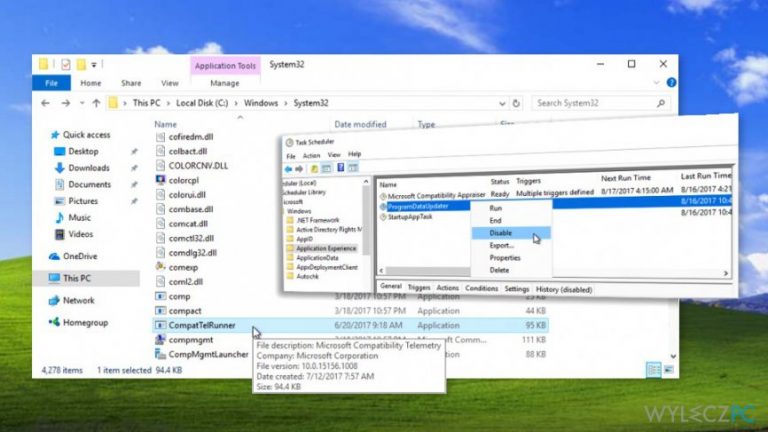
Dodatkowo, plik ten jest elementem Programu Poprawy Jakości Usługi Klienta Windows. Jeśli nie wyłączony, program przekazuje dane telemetryczne (m.in. dane o systemie) do Microsoftu. Aplikacja ta też restartuje się z każd nową sesją Windowsa mimo prób całkowitego jej wyłączenia.
Wyłączanie aplikacji CompatTelRunner.exe
Użytkownicy specjalnie wyczuleni na swoją prywatnoś w cyberprzestrzeni są niezadowoleni z aplikacji wysyłającej Microsoftowi dane w celach usprawnienia systemu. Jeśli jesteś jedną z takich osób, skorzystaj z jednego z poniższych rozwiązań.
Opcja 1. Wyłączenie aplikacji w WIndows 10
- Wciśnij przzycisk Windows i wpisz cmd.
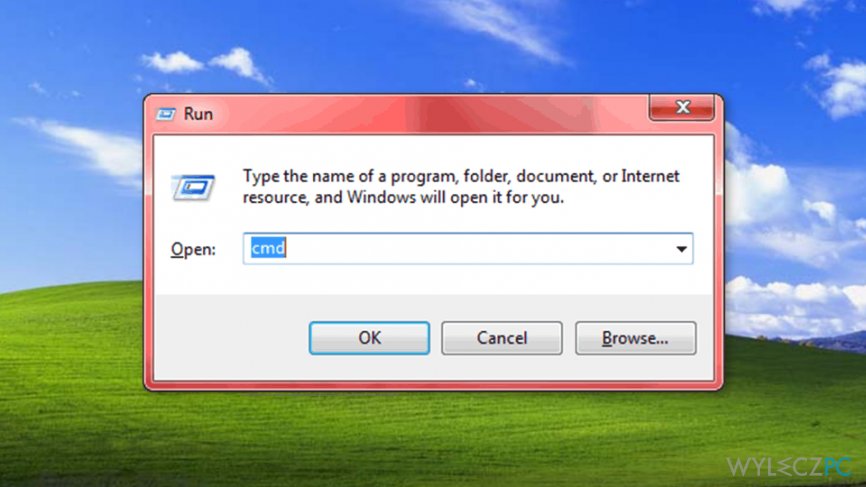
- Kliknij prawym przyciskiem na Wiersz poleceń i wybierz opcję Uruchom jako administrator.
- Wklej w okno wiersza poleceń następujące komendy, zatwierdzając je Enterem:
- sc delete DiagTrack
- sc delete dmwappushservice
- echo „” > C:\\ProgramData\\Microsoft\\Diagnosis\\ETLLogs\\AutoLogger\\AutoLogger-Diagtrack-Listener.etl
- reg add „HKLM\\SOFTWARE\\Policies\\Microsoft\\Windows\\DataCollection” /v AllowTelemetry /t REG_DWORD /d 0 /f
Opcja 2. Skasuj plik Delete CompatTellRunner.exe z prawami właściciela
- Zaloguj się do systeu Windows jako Administrator
- Wciśnij przycisk Windows, by otworzyć Menu Start.
- Wyszukaj plik compattelrunner.exe. Jak tylko Windows go znajdzie, kliknij na niego prawym przyciskiem i wybierz opcję Otwórz lokalizację pliku.
- Otworzy się folder, w którym znajduje się ten program. Kliknij na niego drugim przyciskiem i wybierz Właściwości.
- Przejdź w zakładkę Bezpieczeństwo i kliknij na przycisk Zaawansowane.
- W nowym oknie przejdź do zakładki Właściciel. Wybierz opcję Zmień właściciela. Powinieneś znaleźć na liście nazwę twojego użytkownika – wybierz ją i zatwierdź.
- Możesz otrzymać wiadomość informująca o potrzebie zamknięcia wszystkich obecnie otwartych okien Właściwości. Jeśli są jakieś, zamknij je.
- Przejdź do folderu z plikiem Compattelrunner.exe i ponownie kliknij na niego prawym przyciskiem myszy.
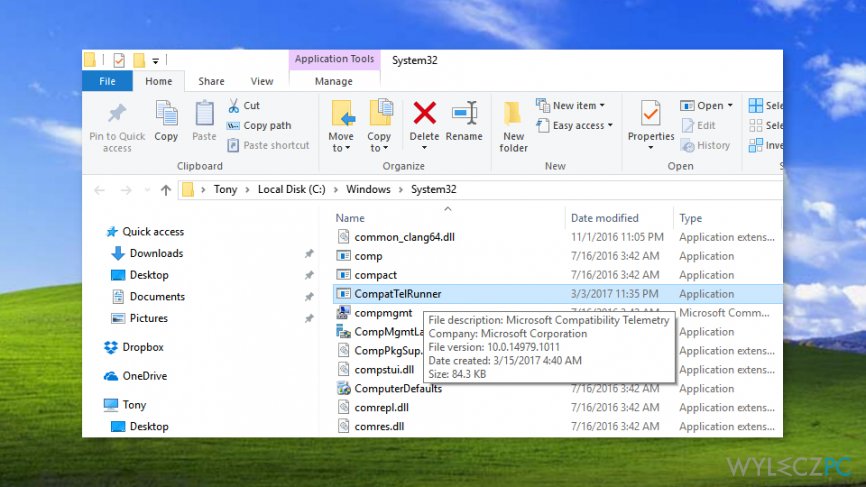
- Przejdź do Właściwości > Bezpieczeństwo > Zaawansowane > Uprawnienia. Wybierz swoje konto i kliknij Edycja. Następnie spójrz na okno Uprawnienia użytkowników. Zaznacz opcję Pełna kontrola i kliknij Zatwierdź.
- Usuń plik Compattelrunner.exe z folderu, kliknij prawym przyciskiem na Kosz i wybierz opcję Opróżnij Kosz.
UWAGA: NIE kasuj całej aktualizacji KB2977759. Może to wywołać później masę problemów!
Opcja 3. Wyłączenie procesu z pomocą Harmonogramu zadań
- Wciśnij przyciski Windows i R jednocześnie. W oknie uruchamiania wpisz taskschd.msc i wciśnij Enter.
- Otworzy się okno Harmonogramu zadań. Spójrz na panel nawigacyjny po lewej i rozwiń następujące foldery: – Task Scheduler Library, dalej Microsoft, następnie Windows, i na końcu Application Experience.
- Kliknij prawym przyciskiem myszy i wybierz opcję Wyłącz przy następujących programach: AITAgent, Microsoft Compatibility Appraiser, ProgramDataUpdater.
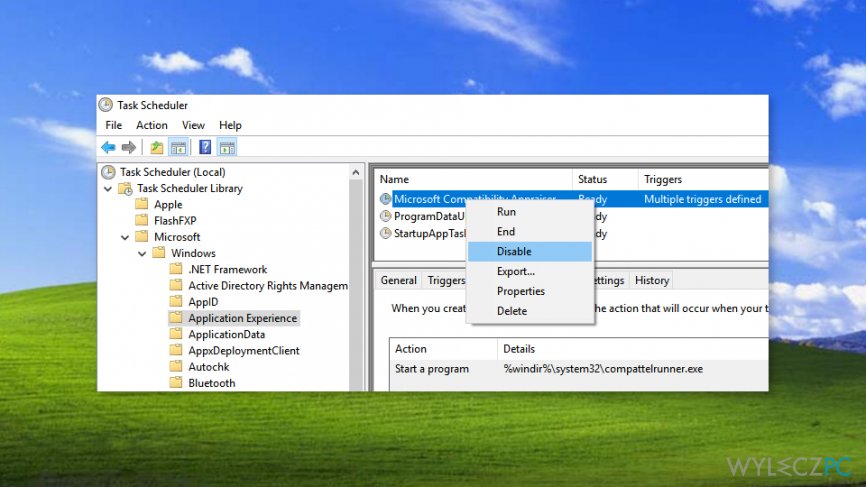
Opcja 4. Sprawdzenie systemu programem antymalware
Jest tendencja wśród hakerów do ukrywania swojego malware pod nazwami normalnych aplikaji i plików. Nie powinieneś się niepokoić tym plikiem. Czujność jest jednak zawsze ceniona w sieci – zainstaluj więc Fortect. Ta aplikacja pomoże Ci walczyć z malware – począwszy od zwykłych potencjalnie niechcianych aplikacji, po groźne wirusy.
Napraw automatycznie wszystkie problemy
Zespół wyleczpc.pl robi wszystko, by pomóc swoim użytkownikom rozwiązywać problemy z ich komputerami. Jeśli nie chcesz korzystać z ręcznych metod eliminacji problemów, skorzystaj z automatycznego oprogramowani. Wszystkie poniższe aplikacje zostały przetestowane i są polecane przez naszych fachowców. Lista tych narzędzi znajsuje się poniżej:
Gwarantujemy
zadowolenie
Chroń swoją prywatność w Internecie z pomocą klienta VPN
Gdy mowa o prywatności użytkowników, VPN ma kluczowe znaczenie. Narzędzia do śledzenia online, takie jak pliki cookie, mogą być wykorzystywane nie tylko przez platformy mediów społecznościowych i inne strony internetowe, ale także przez twojego dostawcę usług internetowych i rząd. Nawet jeśli zastosujesz najbezpieczniejsze ustawienia za pośrednictwem swojej przeglądarki internetowej, wciąż możesz być śledzony poprzez aplikacje połączone z Internetem. Poza tym przeglądarki nastawione na prywatność, takie jak Tor, nie są wyborem optymalnym ze względu na zmniejszoną prędkość połączenia. Najlepszym rozwiązaniem dla zachowania całkowitej prywatności jest Private Internet Access – bądź anonimowy i bezpieczny w sieci.
Narzędzia do odzyskiwania danych mogą zapobiec trwałej utracie plików
Oprogramowanie do odzyskiwania danych jest jedną z opcji, która może pomóc ci przywrócić twoje pliki. Kiedy usuniesz plik, nie rozpływa się on w powietrzu – pozostaje w systemie, dopóki nie zostaną nadpisane żadne dodatkowe dane. Data Recovery Pro to oprogramowanie do odzyskiwania, które wyszukuje kopie usuniętych plików na dysku twardym. Korzystając z tego narzędzia możesz zapobiec utracie cennych dokumentów, pracy domowej, osobistych zdjęć i innych ważnych plików.



Więcej informacji na temat "Jak wyłączyć telemetrię (CompatTelRunner.exe) w systemie Windows?"
Musisz się zalogować, aby móc dodać komentarz.